当前位置:首页 > 大白菜资讯 > Win 11系统设置显示文件后缀名的2个方法
Win 11系统设置显示文件后缀名的2个方法
日期:2021-08-27 | 时间:16:29
我们在进行Windows系统文件整理的时候,可以通过文件后缀名进行系列整理,还是十分实用的。但是,最近有位朋友升级Windows 11系统之后,想要通过后缀名的方式来整理,却发现系统没有显示后缀名,想知道怎么去显示。针对这个问题,小编下面就教你Win 11系统设置显示文件后缀名的2个方法吧!
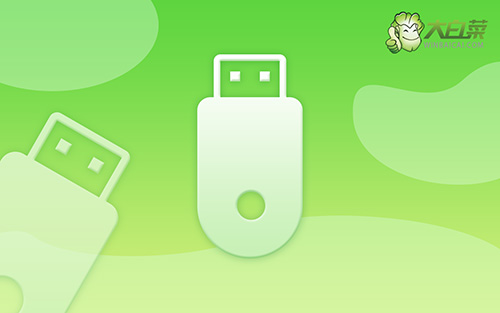
方法一:
1、 打开Windows 11任务栏搜索窗口,搜索并点击打开“文件夹资源管理器选项”
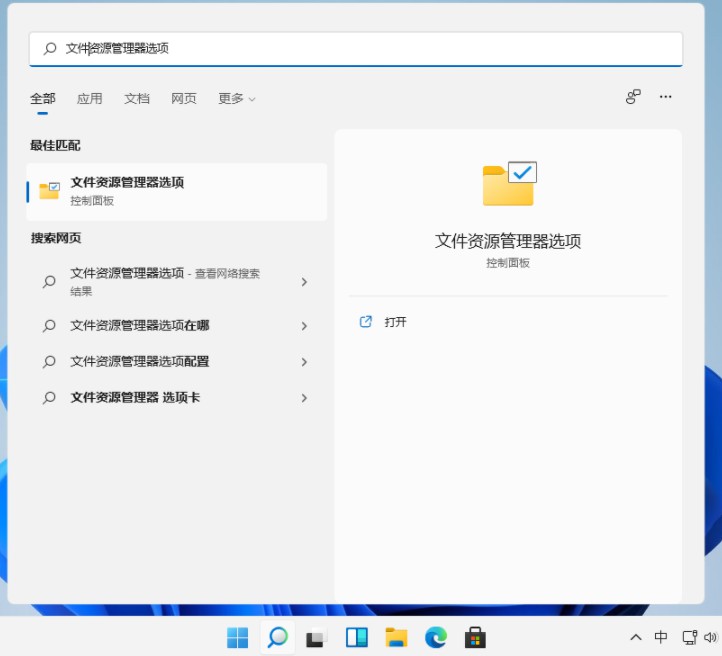
2、 进入文件夹资源管理器选项后,取消勾选“隐藏已知文件类型的扩展名”,最后点击“确定”即可
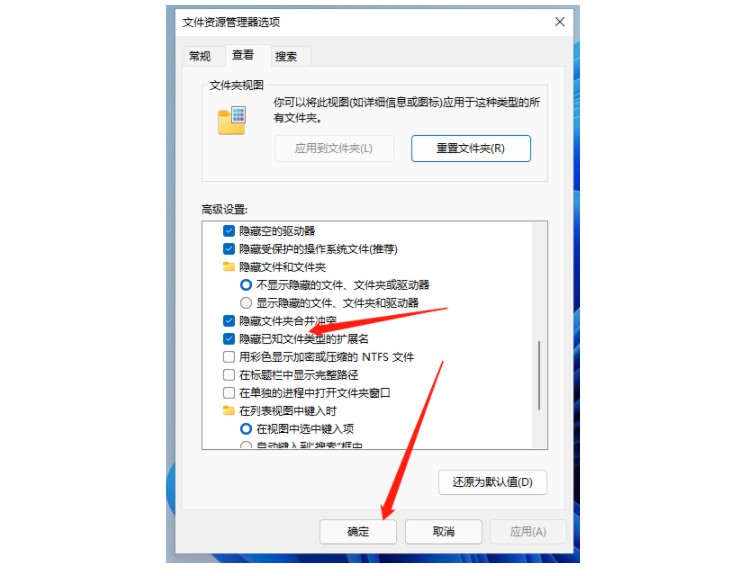
方法二:
1、 我们进入win11系统之后,打开任意文件夹,如图所示,点击工具栏上面的...
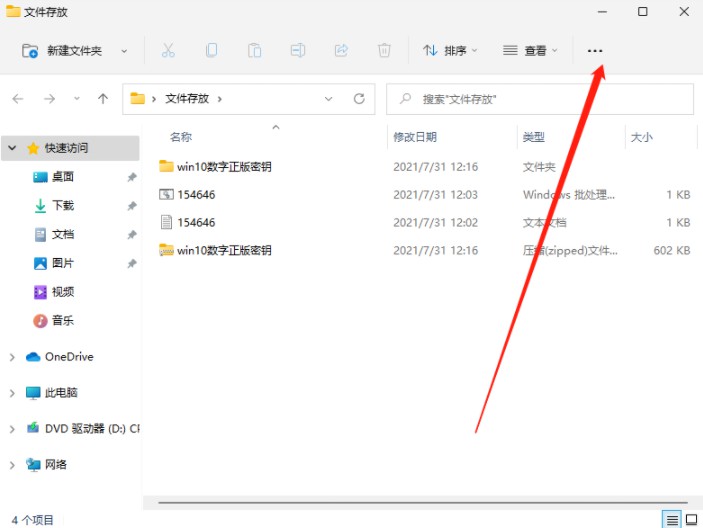
2、 随后,就会弹出小菜单,点击选择“选项”
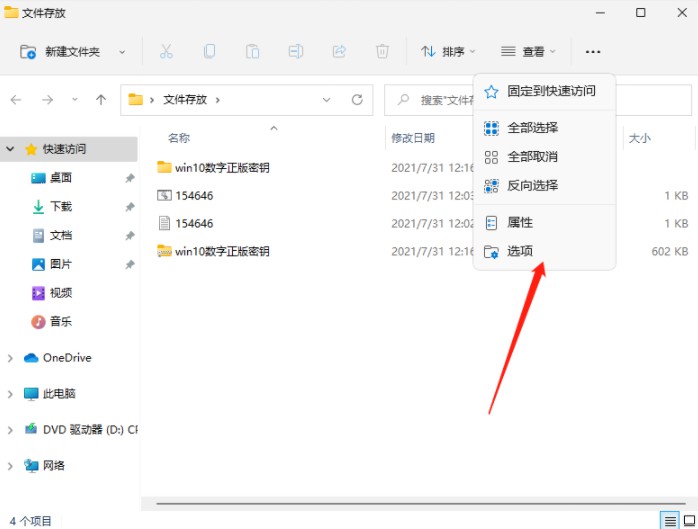
3、 进入文件夹选项界面后,取消勾选“隐藏已知文件类型的扩展名”

4、 最后,点击“确定”保存更改即可
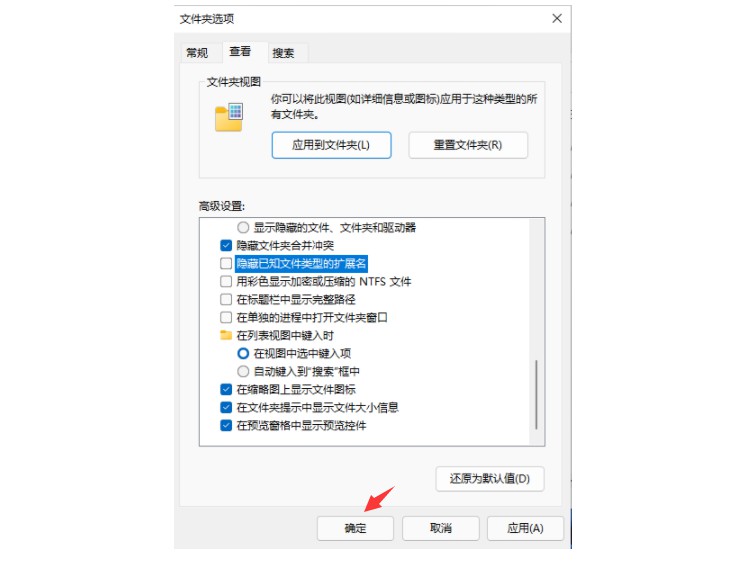
以上内容就是小编本次分享的Win 11系统设置显示文件后缀名的2个方法。如果你也有同样的需求,想要设置系统显示文件格式,可以参考上面的2个方法来操作,希望可以帮助到有需要的朋友。

